- Problém s chybou při zápisu nastavení proxy serveru Windows 11 se objeví, když aplikace třetí strany zasahuje do nastavení proxy nebo je problém s vybraným proxy terminálem.
- Můžete se podívat na náš vybraný seznam řešení, která by vám mohla pomoci tento problém vyřešit.
- K vyřešení tohoto problému doporučujeme provést čisté spuštění počítače, odinstalovat nežádoucí aplikace nebo vybrat jiné nastavení terminálu.
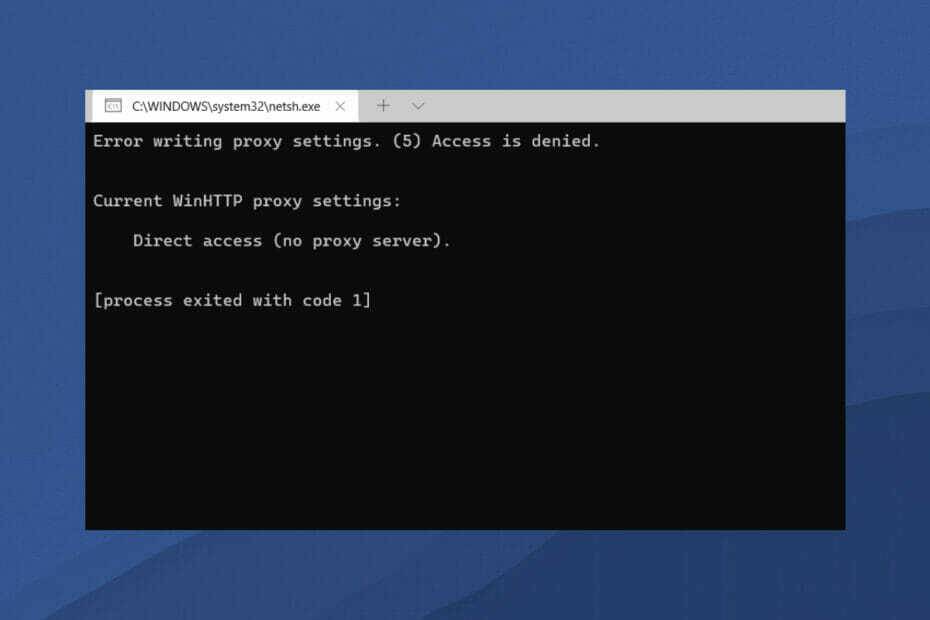
XINSTALUJTE KLIKNUTÍM NA STAŽENÍ SOUBORU
Tento software opraví běžné počítačové chyby, ochrání vás před ztrátou souborů, malwarem, selháním hardwaru a optimalizuje váš počítač pro maximální výkon. Opravte problémy s počítačem a odstraňte viry nyní ve 3 snadných krocích:
- Stáhněte si Restoro PC Repair Tool který přichází s patentovanými technologiemi (patent k dispozici tady).
- Klikněte Začni skenovat najít problémy se systémem Windows, které by mohly způsobovat problémy s počítačem.
- Klikněte Opravit vše opravit problémy ovlivňující zabezpečení a výkon vašeho počítače
- Restoro byl stažen uživatelem 0 čtenáři tento měsíc.
Už je to nějaký čas, co Microsoft oficiálně představil operační systém Windows 11. Přestože Windows 10 byl tvrdil, že je to poslední operační systém Windows, věci se změnily a máme Windows 11.
Windows 11 přináší nějaké nové vlastnosti přes Windows 10. To zahrnuje přepracovanou celkovou estetiku, vycentrovaný hlavní panel, nové tapety, zvuky, ikony, nastavení atd.
Jedna věc se však tolik nezměnila, a to dostupnost chyb, chyb a závad.
Uživatelé Windows 11 neustále hlásí několik problémů souvisejících se softwarem. Microsoft také bedlivě sleduje oficiální stránky podpory, aby napravil většinu problémů.
Jedním z problémů, který stále vyžaduje trvalé řešení, je Windows 11 chyba při zápisu nastavení proxy.
Tento problém se objeví, když se systému nepodaří získat oprávnění při pokusu o zápis nastavení proxy. Zobrazí se chybová zpráva, „Při zápisu nastavení proxy serveru došlo k chybě. Přístup odepřen.“
Je pozoruhodné, že u většiny uživatelů se tato chyba systému Windows 11 při zápisu nastavení proxy serveru zobrazuje při restartování počítače. Na obrazovce se objeví příkazový řádek s touto chybovou zprávou.
Podobně jako u většiny problémů a problémů, které se objevují v operačním systému Windows, tento problém také nemá konkrétní důvod, aby se objevil.
Naštěstí, pokud hledáte nějaká účinná řešení, která by případně opravila tuto chybu Windows 11 při zápisu nastavení proxy serveru, jste na správném místě.
Vytvořili jsme seznam nejlepších řešení, která vám pomohou tento problém vyřešit. Pojďme se podívat na každou z nich.
Jaké jsou kroky k ručnímu nastavení proxy serveru v systému Windows 11?
- lis Vyhrát + já tlačítka na klávesnici pro otevření Nastavení Jídelní lístek.
- Klikněte na Síť a internet na levém bočním panelu.

- Vybrat Proxy.
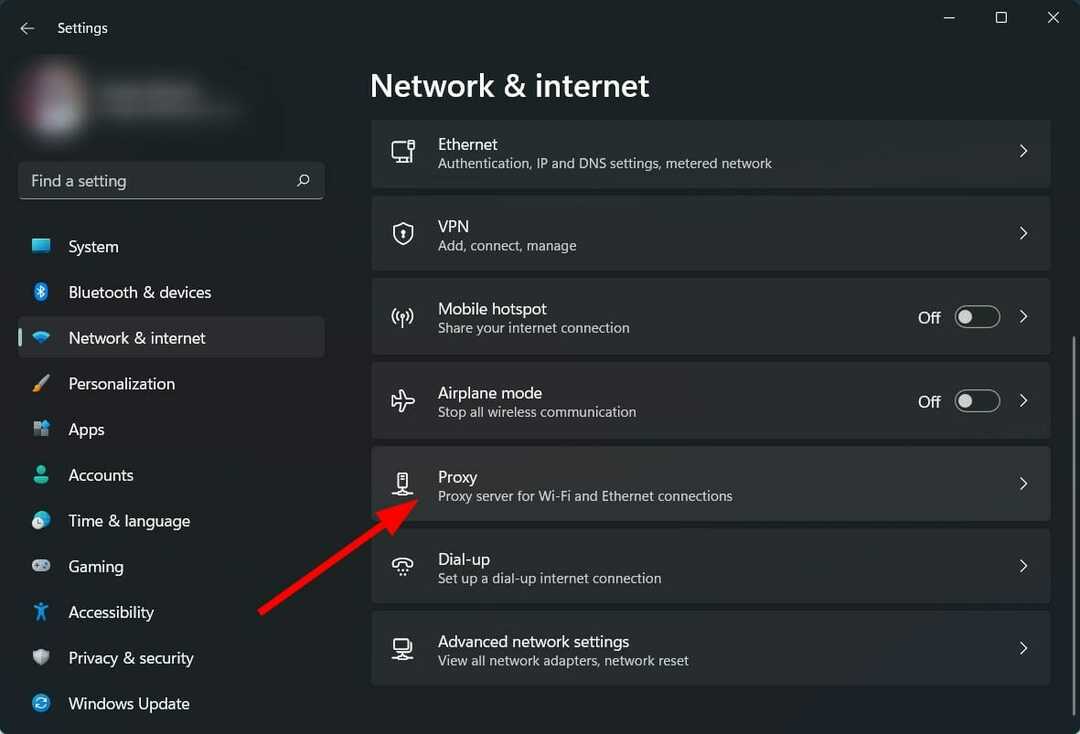
- Pod Ruční nastavení proxy sekce, klikněte na Založit tlačítko pro Použijte proxy server.
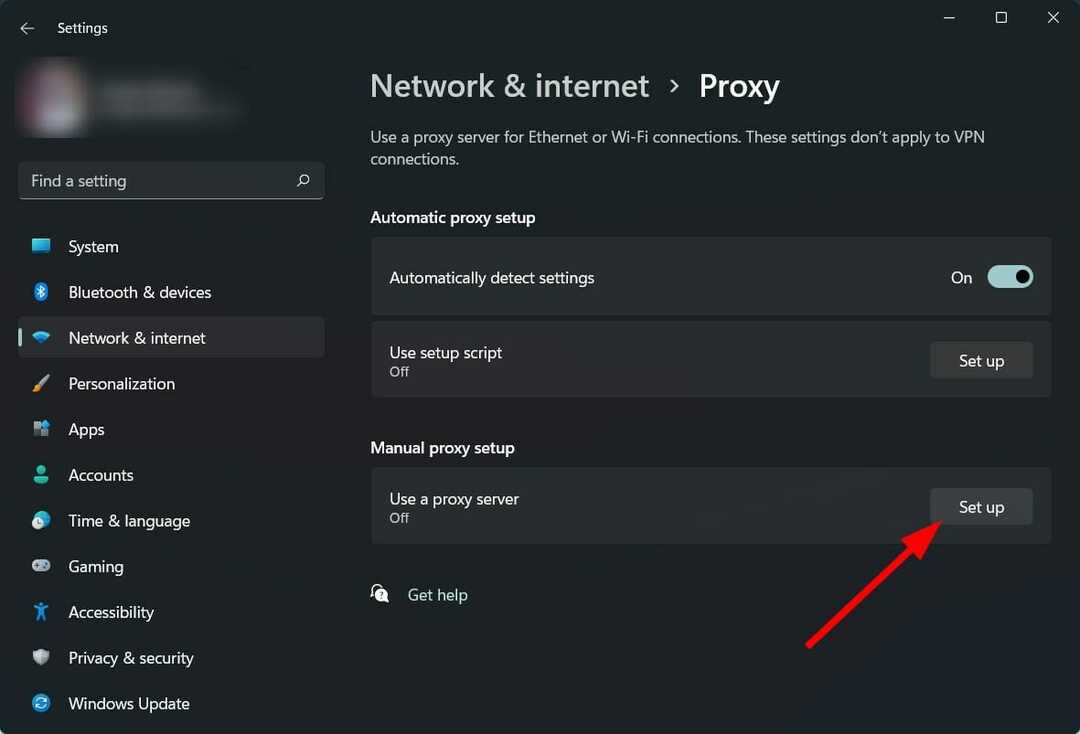
- Zapněte Použijte proxy server.
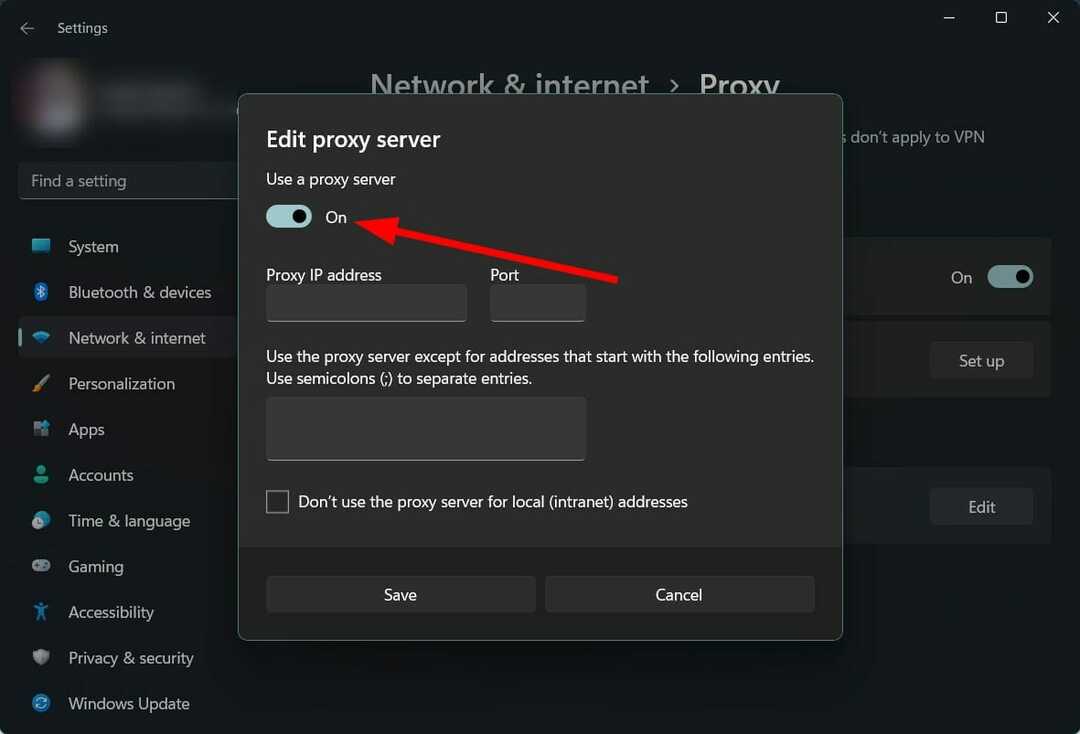
- Zadejte IP adresa a číslo portu proxy serveru.
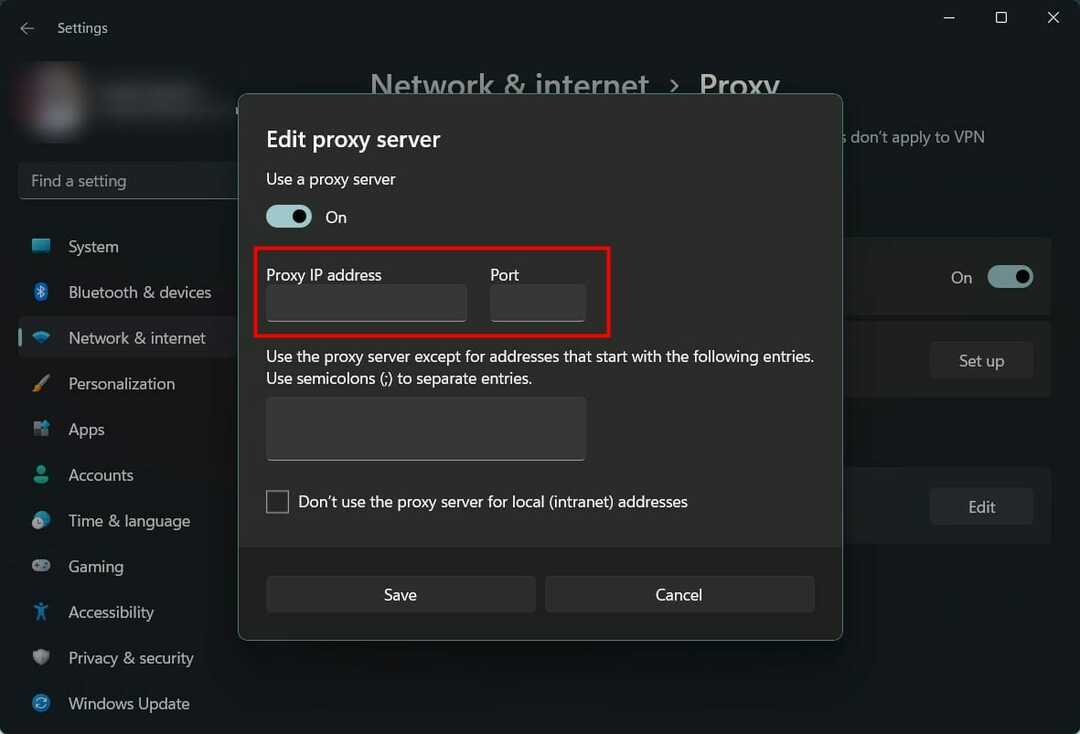
- Klikněte Uložit.
Existuje několik způsobů, jak nastavit proxy server na vašem počítači s Windows 11. Jednou z nich je metoda ručního nastavení serveru proxy.
Proxy server umožňuje navázat spojení mezi vaším počítačem a internetem. Funguje jako brána mezi vaším PC a internetem.
Některé organizace nespoléhají na automatický proxy server a chtějí směrovat svá připojení přes jiný server brány. Zde pomohou výše uvedené kroky.
Jak mohu opravit chybu Windows 11 při zápisu nastavení proxy?
1. Čisté spuštění počítače
- Otevři Start menu a vyhledejte msconfig.
- Otevřeno Konfigurace systému.

- Klepněte na Služby tab.

- Zaškrtněte políčko pro Skryjte všechny služby Microsoftu.

- zmáčkni Vypnout vše knoflík.

- Nyní přepněte na Spuštění kartu a klikněte na Otevřete Správce úloh.
- Zakázat každý spouštěcí položka, jeden za druhým.
- Zavři Správce úloh.
- lis OK v okně Konfigurace systému.
- Restartujte váš počítač.
Když se váš počítač restartuje, budete mít čisté spouštěcí prostředí. To vám dá možnost zkontrolovat aplikaci, která způsobila chybu Windows 11 při zápisu nastavení proxy serveru.
U několika uživatelů byla aplikace nebo software třetí strany v konfliktu s nastavením proxy a pokusili se získat přístup k úpravě nastavení proxy na vašem počítači.
Čisté spuštění vám pomůže identifikovat aplikaci, protože žádná z aplikací se během procesu spouštění nespustí, a můžete zkontrolovat, zda se chyba stále zobrazuje nebo ne.
2. Odstraňte nechtěné aplikace
- Otevři Start z hlavního panelu níže.
- Hledat Kontrolní panel a otevřete jej.

- Vybrat Programy a funkce.

- Ve správci aplikací vyberte všechny nežádoucí programy.
- Udeř Odinstalovat tlačítko pro každý z nich.
Jak již bylo zmíněno, aplikace třetí strany může být důvodem chyby Windows 11 při psaní nastavení proxy serveru.
Aplikace třetí strany se může pokoušet upravit nastavení proxy na vašem počítači, což je důvod, proč se u vás vyskytuje chyba.
Můžete postupovat podle výše uvedených kroků a odinstalovat všechny nežádoucí aplikace ze systému. To nejen vyčistí úložný prostor, ale také vám pomůže problém vyřešit.
3. Použijte specializovaný software
- Stáhněte si Restoro.
- Start Aplikace.
- RETORO začne automaticky skenovat váš počítač na chyby.

- Po dokončení skenování a zpráva o skenování se zobrazí na vaší obrazovce.

- Chcete-li opravit zjištěné problémy, klepněte na Spusťte opravu knoflík.

- Ujistěte se, že nepřerušíte proces fixace.
- Restartujte váš počítač.
Restoro je důvěryhodný nástroj třetí strany, který vám pomůže opravit více chyb v počítači, což zahrnuje také problémy související s nastavením sítě a proxy.
Tento software je docela praktický, protože je dodáván se všemi nástroji nezbytnými k detekci a opravě chyb souvisejících se systémem.
4. Upravte nastavení terminálu
- lis Vyhrát + já tlačítka na klávesnici pro otevření Nastavení Jídelní lístek.
- Klikněte na Ochrana osobních údajů a zabezpečení z levé strany.
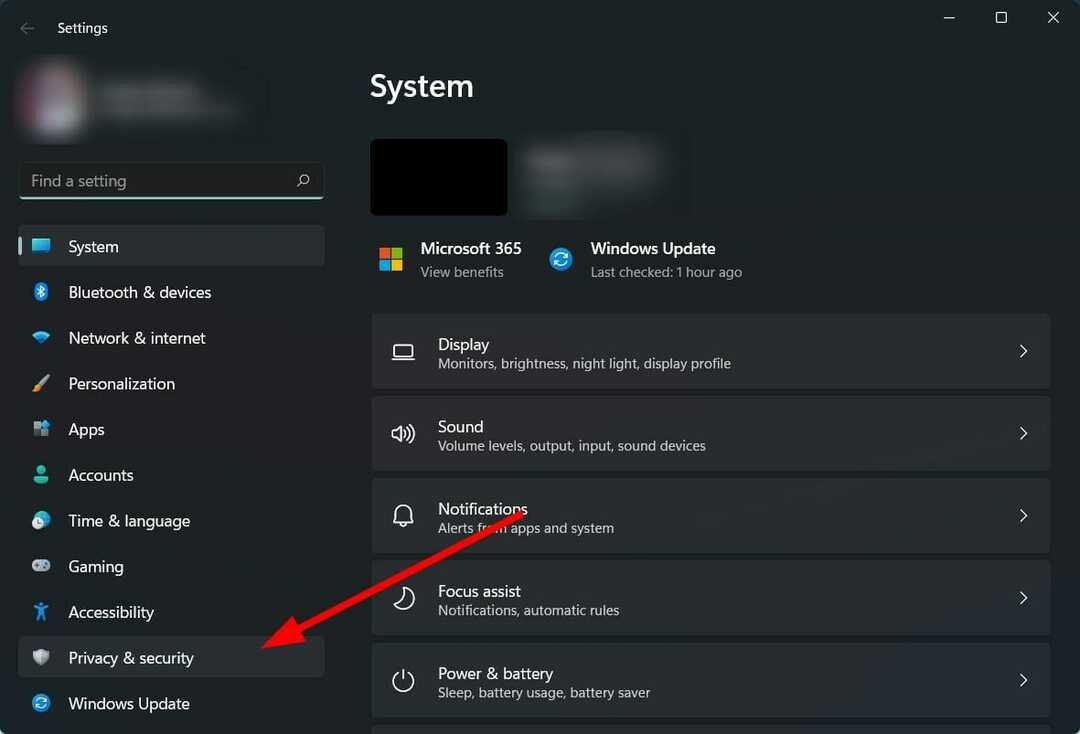
- Vybrat Pro vývojáře možnost vpravo.
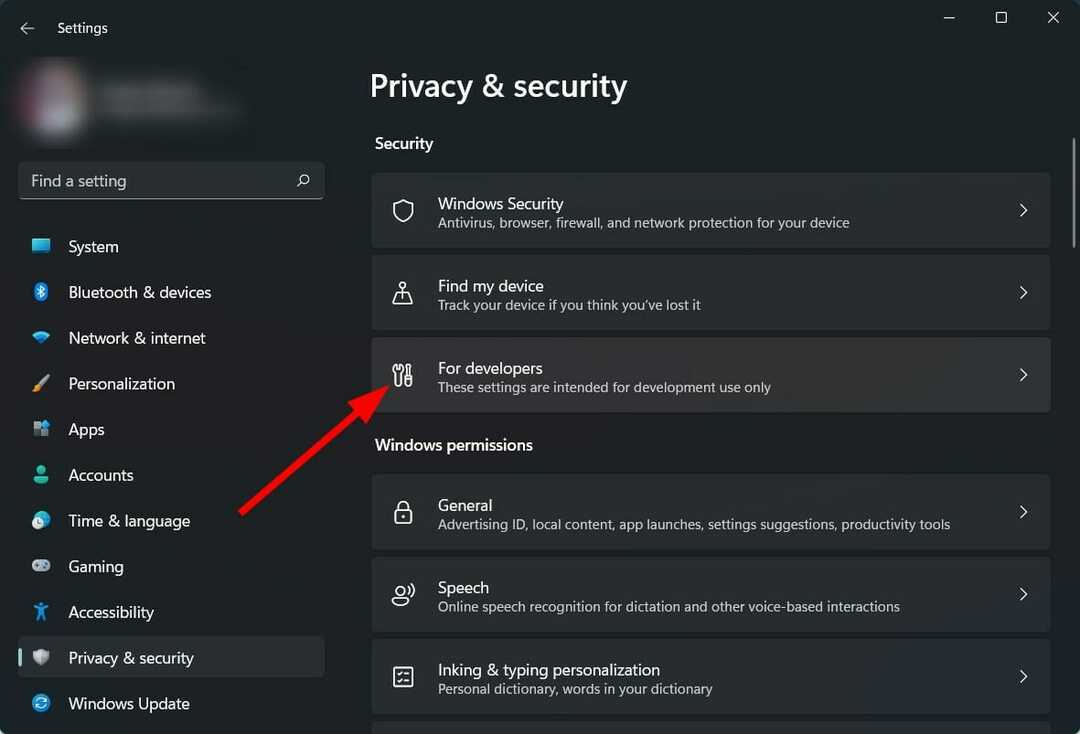
- Přejděte dolů a pod Terminál sekce, klikněte na rozbalit Jídelní lístek.
- Vyberte jiný Verze terminálu.
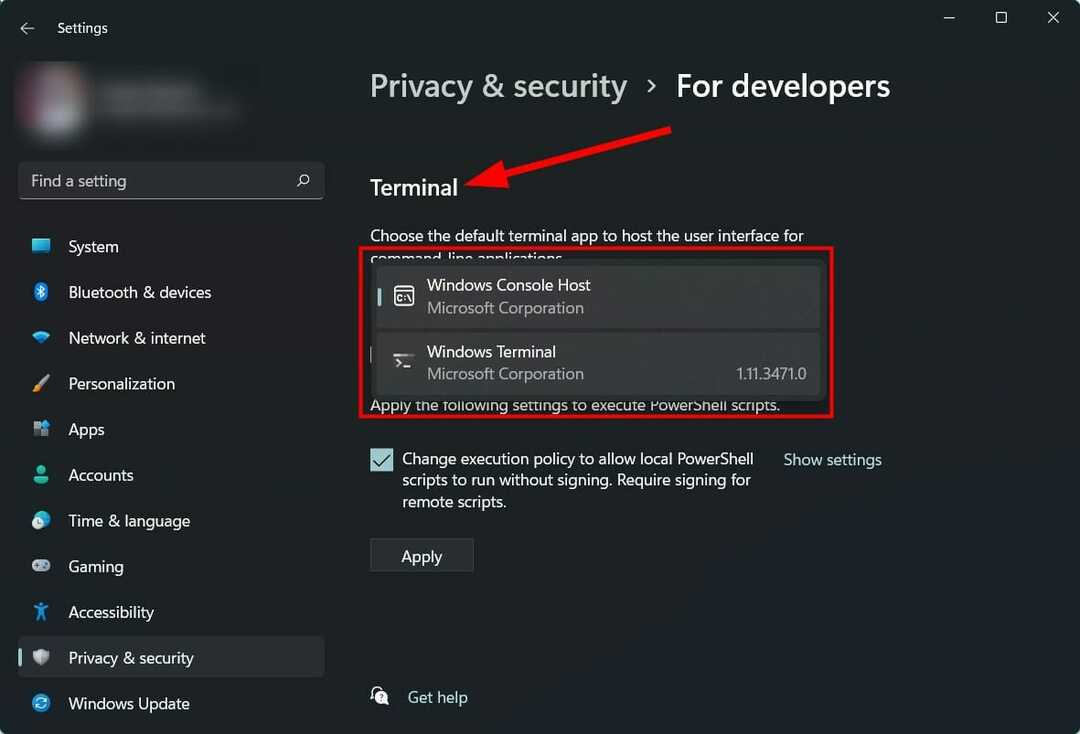
Pokud víte, co děláte, a máte zkušenosti s vylepšováním nastavení systému Windows, pak vám společnost Microsoft dává možnost vyladit téměř vše na vašem počítači.
Jedno takové nastavení umožňuje změnit nastavení terminálu. Několik uživatelů oznámilo, že tento problém s chybou při zápisu nastavení proxy serveru Windows 11 se začal objevovat poté, co vybrali nový terminál společnosti Microsoft.
V takovém případě můžete postupovat podle výše uvedených kroků a přepnout na jiný terminál. Jakmile to uděláte, restartujte počítač a zjistěte, zda se tím problém vyřeší nebo ne.
- Oprava: Chyba Windows 11 Výjimka Kmode nebyla zpracována
- Jak stáhnout Logitech G Hub na Windows 11
- Jak opravit pomalý Chrome ve Windows 11
- NordVPN nefunguje ve Windows 11? Oprav to hned
- Jak stáhnout Clipchamp pro váš Windows 11 PC [Průvodce]
5. Prohledejte počítač na přítomnost virů
- Klikněte na šipka nahoru tlačítko na hlavním panelu vpravo dole.

- Vybrat Zabezpečení systému Windows.

- Klikněte na Ochrana před viry a hrozbami.

- Udeř Rychlá kontrola a nechte Windows Security prohledat váš počítač na přítomnost virů a malwaru.

- Můžete také vybrat Možnosti skenování knoflík.

- Pod Možnosti skenování, můžete si také vybrat Úplné skenování hloubkově prohledat váš počítač na přítomnost virů nebo malwaru.

Zatímco my žádné nemáme antivirové aplikace třetích stran nainstalovaný na našem PC jsme použili Windows Security Defender.
Výše uvedené kroky vám však poskytnou představu, že musíte provést kontrolu, abyste zkontrolovali, zda se ve vašem počítači nenacházejí viry nebo malware.
Nelze vyloučit skutečnost, že by zde potenciálně mohl být virus resp malware který má vliv na bezproblémové fungování vašeho PC.
Vzhledem k tomu, že viry a malware jsou různých typů a spouštějí různé problémy, bude sázkou na jistotu zkontrolovat, zda váš počítač neobsahuje viry.
6. Opravte poškozené systémové soubory
- Otevři Start Jídelní lístek.
- Hledat Příkazový řádek a spustit jej jako správce.

- Proveďte níže uvedený příkaz a stiskněte Vstupte.
sfc /scanow
- Váš počítač začne skenovat.
- Po dokončení procesu restartovat váš počítač.
- Opět otevřeno příkazový řádek.
- Proveďte níže uvedený příkaz a udeřit Vstupte:
chkdsk C: /f /r /x
- Po dokončení procesu zadejte níže uvedený příkaz a stiskněte Vstupte:
DISM.exe /Online /Cleanup-image /Restorehealth - Zobrazí se zpráva „Operace byla úspěšně dokončena“. Zavřete okno a restartovat váš počítač.
Poškozené systémové soubory související s nastavením proxy mohou také vyvolat problém se zápisem nastavení proxy serveru ve vašem počítači Windows 11.
Je tedy důležité opravit tyto důležité systémové soubory, protože nejenže vám pomohou vyřešit daný problém, ale také odstraní všechny další problémy.
7. Resetujte Windows 11
- lis Vyhrát + já tlačítka pro otevření Nastavení Jídelní lístek.
- Vybrat Systém z levé strany.
- Posuňte se dolů na pravé straně a vyberte Zotavení.

- Pod Možnosti obnovení, klikněte na Resetovat PC knoflík.

- Vyber Uchovávejte mé soubory volba.

- Vybrat Cloud ke stažení.

- Klikněte další.

- Vybrat Resetovat.

Váš počítač projde procesem resetu. Pokud jste zvolili možnost ponechat své soubory, budou resetovány pouze systémové soubory a po dokončení procesu budete moci najít své osobní soubory.
Navíc, resetování počítače se systémem Windows 11 by měla být poslední možností, pokud pro vás žádné z výše uvedených řešení nefungovalo.
No, toto není nová chyba, která se nedávno začala objevovat pro uživatele Windows. Bylo to také u předchozích verzí operačního systému Windows.
Dalším řešením, které můžete použít k opravě chyb Windows 11 při zápisu nastavení proxy serveru, je spuštění terminálu s oprávněními správce.
Dejte nám vědět v komentářích níže, které z výše uvedených řešení vám pomohlo vyřešit problém na vašem PC.
Můžete se s námi také podělit o jakákoli další řešení, která problém vyřešila za vás, aby mohla pomoci ostatním, kteří zažívají totéž.
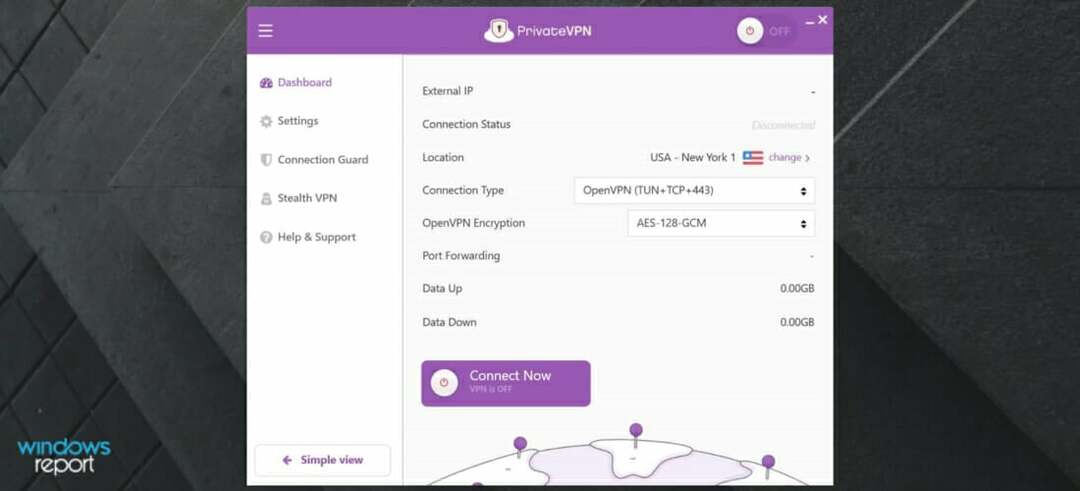
![Deaktivace Cortany ve Windows 10 / 11 [Jednoduché a rychlé]](/f/8bed439bdd35ab909ac4a17f2dce1a4b.png?width=300&height=460)
![Cel mai bun router VPN v roce 2021 [Ghid Complet]](/f/c35dd4dc4fda9b8daa47e0b8ae682166.jpg?width=300&height=460)